Firefox70で緑色のHTTPSアイコンを有効にする
Firefox70で緑色のHTTPSアイコンを復元する方法
Firefox 70で導入された変更の1つは、以前のブラウザバージョンで使用されていた緑色のアイコンに代わる灰色のHTTPSロックアイコンです。 この変更に満足できない場合は、緑色のロックアイコンを復元できます。 そのための隠されたオプションがあります。
広告
この変更の背後にある理由は、最近のほとんどのWebサイトが証明書HTTPSを使用した安全なプロトコルを使用しているためです。 したがって、Mozillaの調査によると、緑色のアイコンは不必要な気晴らしを追加し、以前は重要な役割を果たしていません。
このような変更を発明したのはMozillaだけではありません。 以前、GoogleはChromeブラウザのアドレスバーから「セキュア」テキストを削除しました。 同じ理由で、この変更はChrome69に実装されていました。
この変更に満足できない場合、たとえば ブラウザの緑色のロックアイコンの外観と同じように、少なくともMozillaFirefoxのバージョン70では復元できます。 これがその方法です。
Firefox 70で緑色のHTTPSアイコンを有効にするには、
- Firefoxを開きます。
- 新しいタブに次のように入力します
について:configアドレスバーにあります。 - クリック 私はリスクを受け入れます.

- 検索ボックスに「
security.secure_connection_icon_color_gray.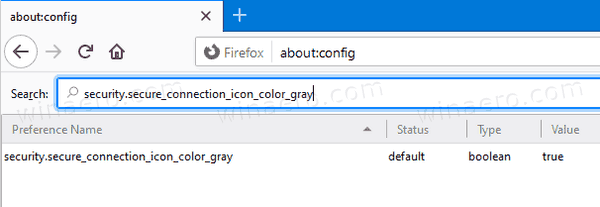
- パラメータを設定します
security.secure_connection_icon_color_grayに NS その行をダブルクリックします。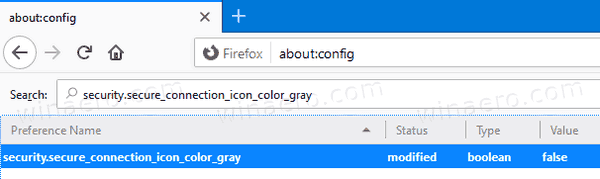
完了です!
前:
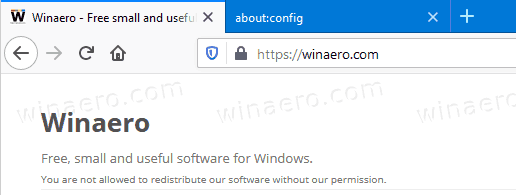
後:
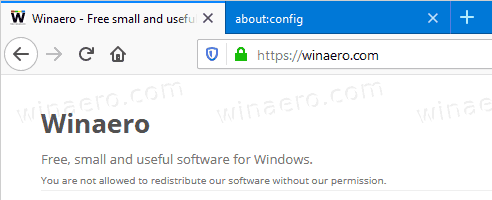
Firefox 70は、Quantumエンジンを搭載したブラウザのさらに別のリリースです。 2017年以降、Firefoxには「Photon」というコードネームの洗練されたユーザーインターフェイスを備えたQuantumエンジンが搭載されています。 ブラウザにはXULベースのアドオンのサポートが含まれなくなったため、従来のアドオンはすべて非推奨になり、互換性がなくなりました。 見る
FirefoxQuantumのアドオンが必要です
エンジンとUIに加えられた変更のおかげで、ブラウザは驚くほど高速です。 Firefoxのユーザーインターフェイスの応答性が向上し、起動も著しく速くなりました。 エンジンは、Gecko時代よりもはるかに高速にWebページをレンダリングします。
Mozilla Firefoxのバージョン70には、新しいアイコン、新しいプライバシーと安全機能が付属しており、システムダークテーマのサポートが強化されています。
Firefox70の主な変更点をご覧ください.
それでおしまい。


